كيفية التحكم في الوسائط والأجهزة على هاتف Galaxy الذكي
هل تريد التحكم في مستوى صوت مكبر صوت Bluetooth المتصل أو التحكم في أجهزة SmartThings مباشرة من لوح Quick الخاصة بك؟ ما عليك سوى إعداد لوحة الوسائط والأجهزة على هاتف Galaxy أو الكمبيوتر اللوحي لإدارة أجهزتك المتصلة بسهولة.
قبل تجربة التوصيات أدناه فيما يتعلق بحلولك ، تأكد من التحقق مما إذا كان برنامج جهازك والتطبيقات ذات الصلة محدثة بأحدث إصدار. يرجى التحقق من كيفية تحديث برنامج جهازك المحمول بالترتيب التالي.
الخطوة 1. انتقل إلى الإعدادات> تحديث البرنامج.
الخطوة 2. اضغط على تنزيل وتثبيت.
الخطوة 3. اتبع التعليمات التي تظهر على الشاشة. نص بديل للفيديو قم بإعداد لوحة الوسائط واستخدامها بمجرد تعيين لوحة الوسائط للاستخدام ، يمكنك عرض الوسائط الحالية التي يتم تشغيلها على الهاتف ، مثل الأغاني من Spotify أو موسيقى Google play. ما عليك سوى اتباع الخطوات لإعداد الوسائط أ لاً.
الخطوة 1. مرر لأسفل من أعلى الشاشة لفتح لوحة Quick.
الخطوة 2. اضغط على الوسائط تحت أيقونات الإعدادات السريعة.
الخطوة 3. قراءة التعليمات التي تظهر على الشاشة ، وعلامة التبويب تم.

تحت الأغنية المعروضة ، سترى قائمة بأجهزة صوت Bluetooth المتصلة. تستطيع:
• تغيير إخراج الصوت عن طريق النقر على الجهاز المطلوب ، مثل Galaxy Buds.
• عند توصيل أكثر من جهاز صوت Bluetooth ، ستظهر دائرة بجوار كل جهاز. يمكنك تشغيل نفس الوسائط على أجهزة متعددة في نفس الوقت.
قم بإعداد واستخدام لوحة الجهاز انقر فوق للطي إذا لم يكن الحصول على مكان خاص لأجهزة الصوت فقط كافياً ، فهناك أيضًا مكان لجميع أدواتك المتصلة الأخرى.
توفر لوحة الجهاز بشكل أساسي اختصارًا لجميع أجهزتك الذكية المتصلة بحساب SmartThings أو هاتفك.
الخطوة 1. لفتح لوحة الجهاز ، اسحب لأسفل من أعلى الشاشة لفتح اللوحة السريعة.
الخطوة 2. اضغط على الأجهزة تحت أيقونات الإعدادات السريعة.
الخطوة 3. اقرأ التعليمات التي تظهر على الشاشة ، واضغط على التالي.
الخطوة 4. عند الانتهاء ، انقر فوق تم.
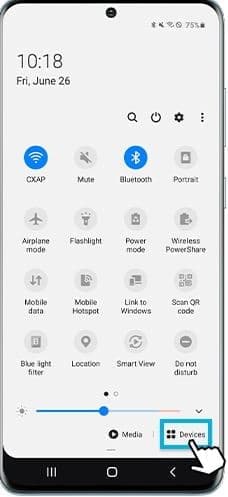
اضغط على الرمز المطلوب للوصول إلى إعدادات الجهاز أو لتشغيل المشهد.
• لإضافة أو إزالة أو ضبط ترتيب الأجهزة المدرجة ، انقر فوق المزيد من الخيارات (ثلاث نقاط رأسية) في أعلى اليمين ، ثم حدد اختيار المشاهد والأجهزة أو تغيير الترتيب.تحكم في Spotify الخاص بالتلفزيون من هاتفك انقر على Collapseيمكنك التحكم في Spotify على التلفزيون باستخدام هاتفك من خلال لوحة الوسائط. قبل اتخاذ إجراء ، تأكد من أن التلفزيون والهاتف متصلان بشبكة Wi-Fi نفسها.
الخطوة 1. مرر لأسفل من أعلى الشاشة لفتح لوحة Quick.
الخطوة 2. اضغط على أيقونة العرض الذكي.
الخطوة 3. حدد التلفزيون المطلوب ثم انقر فوق ابدأ الآن على الهاتف

إذا لزم الأمر ، حدد السماح على التلفزيون لمنح الهاتف إذنًا للاتصال. سيبدأ الآن تشغيل صوت هاتفك على مكبرات صوت التلفزيون.
ملحوظة: • تم استبدال لوحة SmartThings السابقة بلوحات الوسائط والجهاز. إذا كنت تريد التحكم في أجهزتك المسجلة في SmartThings ، فأنت بحاجة إلى تحديث الوسائط والأجهزة إلى الإصدار 1.0.02.17 أو أحدث ، وتطبيق SmartThings إلى الإصدار 1.7.36.23 أو
أحدث. • قد تختلف لقطات الشاشة والقائمة حسب طراز الجهاز وإصدار البرنامج. إذا كنت تواجه سلوكًا غير عادي على هواتف Samsung أو
الأجهزة اللوحية أو الأجهزة القابلة للارتداء ، فيمكنك إرسال سؤال إلينا في تطبيق Samsung Members. هذا يسمح لنا بإلقاء نظرة فاحصة على ما يحدث. البيانات مجهولة الهوية ويتم الاحتفاظ بها فقط طوال فترة التحقيق. اكتشف المزيد حول إرسال تقرير خطأ من خلال "كيفية استخدام تطبيق Samsung Members".
نشكركم على ابداء رأيكم و الملاحظات
يُرجى الإجابة عن كل الأسئلة.